您是否尝试在苹果文件应用程序中下载存储的iCloud文件,但它一直失败?这可能是由于不一致的小事情而发生的因特网连接或需要重置的重要内容。在此故障排除指南中,我们将向您展示如果文件未从 iCloud 下载到 iPhone 或 iPad 上,该怎么做。
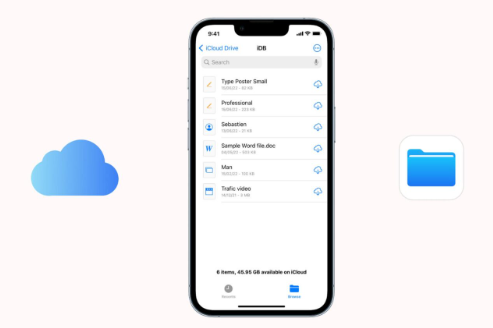
在苹果手机上下载苹果云文件
目录 隐藏
关于 iCloud 文件的一句话
1. 确保无线网络正常工作
2.为“文件”应用和iCloud云盘打开蜂窝移动数据
3. 启用和禁用飞行模式
4.确保iCloud云盘显示在“文件”应用中
5. 重启苹果手机或苹果电脑
6. 检查 iCloud 的服务器状态
7. 禁用并重新启用 iCloud 云盘
8. 更新您的苹果手机或苹果平板电脑
9. 重置苹果网络设置
10. 删除并重新安装“文件”应用
11. 注销 iCloud 并重新登录
12. 重置所有苹果手机设置
通过网络浏览器访问 iCloud 云盘文件
关于 iCloud 文件的一句话
iCloud 是一项存储多种类型的数据(如联系人、提醒事项、日历事件、健康数据、iMovie 项目、照片、视频等)的服务。您可以在相应的应用程序(或 iCloud.com)内访问这些文件。例如,要访问您的 iCloud 联系人,请前往“通讯录”应用。若要访问“iCloud 照片”,您可以使用“照片”应用或网络浏览器,若要访问储存在 iCloud 中的 iMovie 项目,请在您登录 Apple ID 的设备上打开 iMovie。
除此之外,苹果还为您提供了一种名为iCloud Drive的通用云存储服务,就像谷歌云端硬盘或Dropbox一样。在 iCloud 云盘中,您可以上传和存储文件、文稿、媒体以及您喜欢的任何其他内容。您上传并储存在 iCloud 云盘中的内容可以在 iOS 文件应用程序或网络浏览器中访问。
在本教程中,我们将重点介绍如果存储在iCloud云盘中的文件未下载该怎么办。
1. 确保无线网络正常工作
打开“Safari 浏览器”或“YouTube”应用,然后尝试访问网站或播放视频。看看它是否有效。如果没有,请修复Wi-Fi问题。
当您的苹果或苹果手机无法连接到 Wi-Fi 时该怎么办
修复苹果手机上缓慢的无线网络的提示
2.为“文件”应用和iCloud云盘打开蜂窝移动数据
如果您没有使用 Wi-Fi 或 Wi-Fi 无法正常工作,则可以使用蜂窝移动数据来下载 iCloud 文件。但首先,请按照以下步骤操作,以确保已正确启用蜂窝移动数据:
打开“设置”,然后轻点“蜂窝移动网络”。
向下滚动并确保已启用“文件”和“iCloud 云盘”的开关。
为 iCloud 云盘和文件启用蜂窝移动网络
查看是否需要:如何修复在iPhone或iPad上无法正常工作的蜂窝数据
3. 启用和禁用飞行模式
打开 iPhone 控制中心或“设置”应用。从这里,启用飞行模式并等待大约15秒。之后,关闭飞行模式并转到“文件”应用。您现在下载iCloud文件应该没有问题。
在苹果手机上打开和关闭飞行模式
4.确保iCloud云盘显示在“文件”应用中
在“文件”应用中,轻点“浏览”一次或两次,即可查看所有添加的位置。在这里,您应该在顶部看到iCloud云盘。如果您不这样做,请按照下列步骤操作:
点击右上角的三个点图标,然后选择编辑。
启用 iCloud 云盘的切换开关,然后选择完成。
在“iOS 文件”应用中启用“云盘”
现在,轻点“iCloud 云盘”以查看储存在 iCloud 中的所有文件和文件夹。从这里,您可以访问所需的媒体。
相关:如何在iPhone和iPad上的“文件”应用中使用谷歌云端硬盘,投递箱等
5. 重启苹果手机或苹果电脑
如果您已按照上述修复程序操作,但仍然无法从iCloud下载文件,请继续并关闭iPhone。等待一分钟后,将其打开。接下来,转到“文件”应用,iCloud文件应下载并显示以供查看或共享。
6. 检查 iCloud 的服务器状态
iCloud已深入集成到iOS中,并且通常运行良好。但是,有时问题可能不是来自您的终端,而是来自Apple。要进行检查,请转到其“系统状态”页面,并确保与iCloud相关的选项(如iCloud驱动器和iCloud网络应用程序)旁边有一个绿点。如果出现暂时性问题,您将看到黄色或红色形状。苹果通常会很快解决这些问题,但你必须等待他们。
7. 禁用并重新启用 iCloud 云盘
打开“设置”应用,然后从顶部点按您的姓名。
轻点“i云”。
关闭“iCloud 云盘”。
重新启动您的苹果手机。
按照步骤 1 & 2 操作并启用 iCloud 云盘。
在苹果手机上禁用和启用“云盘”
现在,打开“文件”应用,然后转到 iCloud 云盘位置以查看、下载和使用您的 iCloud 文件。
8. 更新您的苹果手机或苹果平板电脑
如果您使用的是旧版本的iOS,请考虑先更新iPhone,然后再转到其他解决方案。为此,请转到“常规>>软件更新”设置“。
9. 重置苹果网络设置
有时,由于随机网络问题,文件可能无法从iCloud下载,解决此问题的最有效方法是重置iPhone的网络设置。操作方法如下:
转到“设置”>“常规>传输”或“重置iPhone”。
点按重置>重置网络设置并确认。
重置网络设置苹果手机
10. 删除并重新安装“文件”应用
转到“iPhone设置”>“常规”,然后点击“iPhone存储”。
向下滚动列表,然后点按文件。
选择删除应用程序并确认。
重新启动您的苹果手机。
从应用商店重新下载“文件”应用。
“从苹果手机中删除文件”应用
之后,访问您的iCloud云盘部分,您应该会看到您的文件并能够下载它们。
11. 注销 iCloud 并重新登录
仍然面临 iCloud 中的文件问题?继续并在遇到此问题的iPhone或iPad上注销您的iCloud帐户/ 苹果ID。注销后,重新启动 iPhone,然后重新登录。完成后,您的iCloud文件应该可以毫无问题地下载。下面是一个帮助教程:如何注销 iCloud 或 Apple ID 并重新登录。
12. 重置所有苹果手机设置
如果iCloud文件仍未显示在“文件”应用程序中,请继续重置所有iPhone设置。这将清除您更改过的所有设置,并将它们转换为默认配置。完成后,您的iCloud云盘问题应该得到解决。
重置所有设置苹果手机
通过网络浏览器访问 iCloud 云盘文件
最后,如果没有任何效果,并且下载文件是必不可少的,请尝试使用Web浏览器而不是“文件”应用程序。
提示:我建议使用Safari,因为它可以让您仅使用面容ID或触控ID登录(您不必输入Apple ID密码)。
转到 iCloud.com 并登录。
选择“i云盘”。
从此处,点击文件(如 PDF)将其打开。要下载,请点击共享图标,然后选择保存到文件。之后,选择“我的iPhone”中的一个位置并将其保存在那里。您可以在“文件”应用中访问此下载的文件。
标签:
版权声明:本文由用户上传,如有侵权请联系删除!
